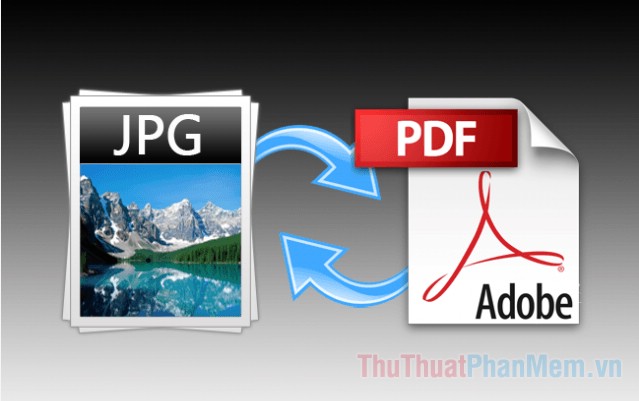Cách chuyển đổi file PDF sang Word bằng Google Docs
Nếu như các bạn cần chuyển đổi file PDF sang Word mà không có những phần mềm chuyên dụng thì một trong số những giải pháp tốt nhất đó chính là sử dụng Google Docs trực tuyến. Google Docs là một trình đọc dữ liệu văn bản hữu ích và chúng có thể chuyển đổi được qua lại giữa nhiều định dạng. Trong bài viết này, Thủ thuật phần mềm sẽ hướng dẫn các bạn cách chuyển đổi file PDF sang Word bằng Google Docs.
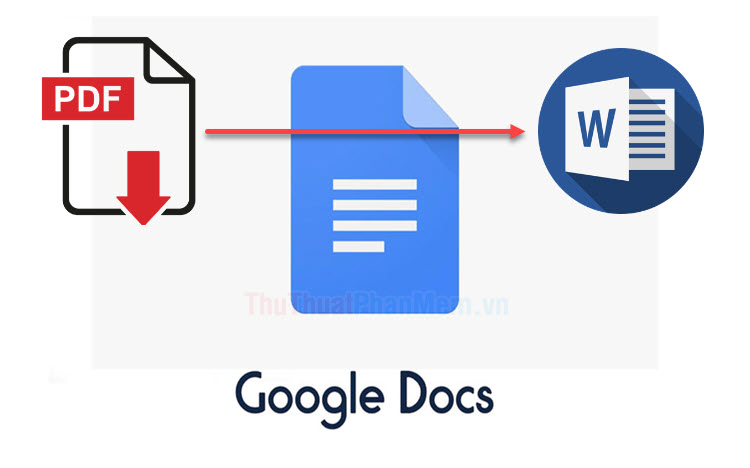
Bước 1: Đầu tiên, các bạn truy cập Google Drive trên trình duyệt của mình. Sau đó, các bạn Click chuột phải và chọn Tải tệp lên để thêm file PDF cần chuyển qua Word lên Google Drive.
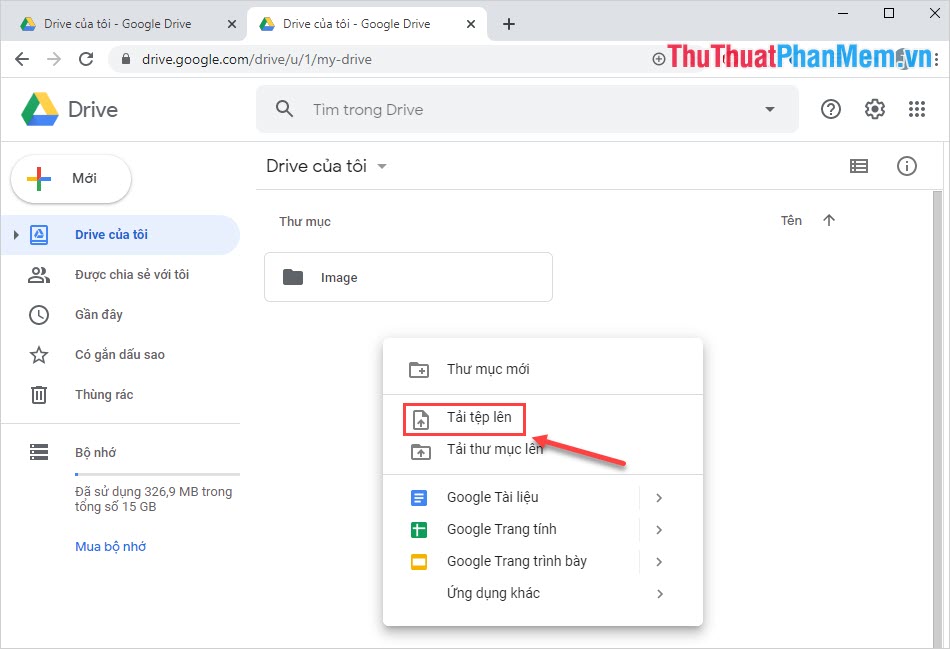
Bước 2: Khi file PDF đã được tải lên Google Drive thì các bạn Click chuột phải và chọn Mở bẳng -> Google Tài liệu (Open With -> Google Docs).
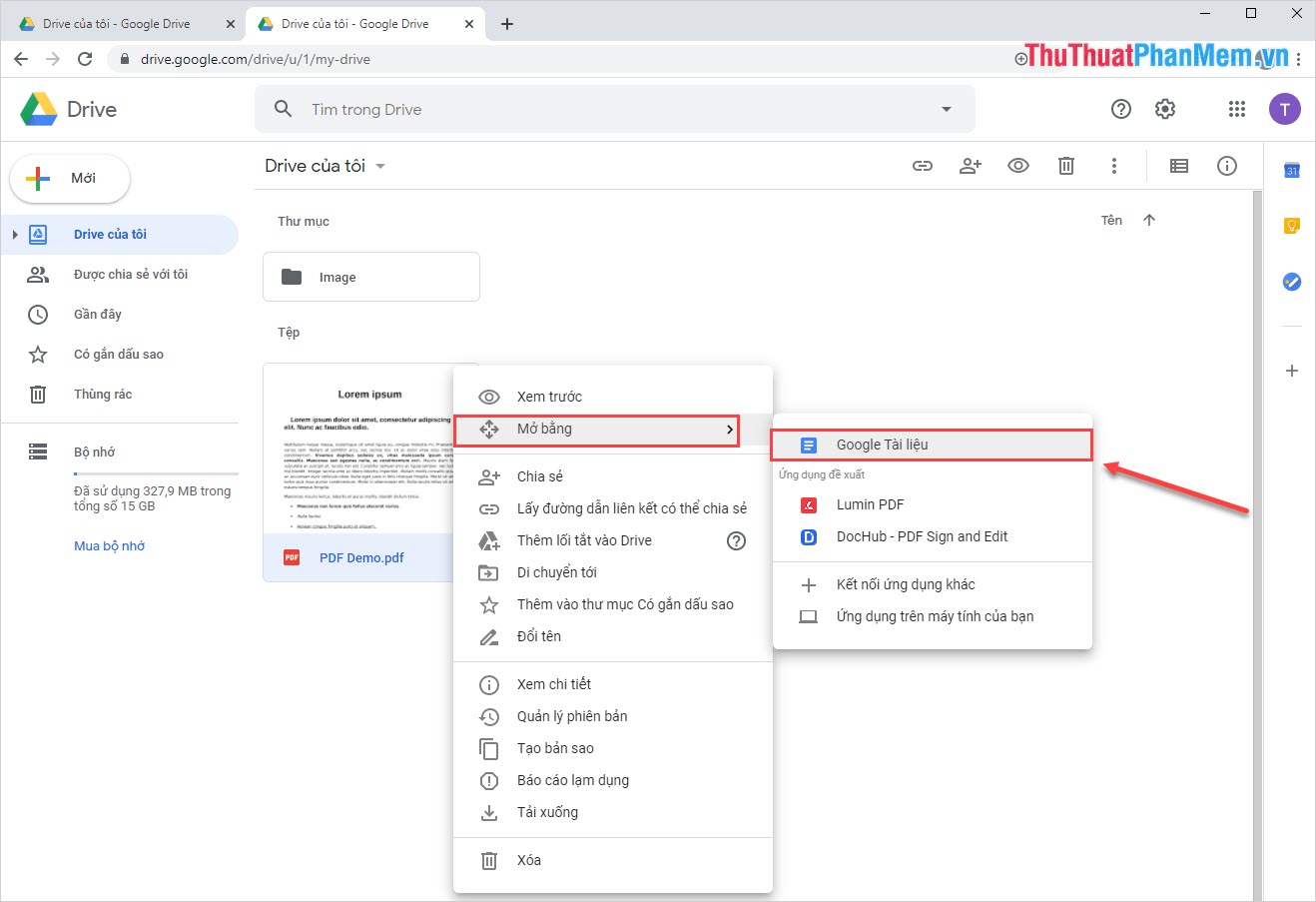
Bước 3: Cửa sổ Google Docs sẽ xuất hiện trong Tab mới, lúc này các bạn Click Tệp (1) -> Tải xuống (2) -> Microsoft Word (.Docx) (3).
Nếu các bạn sử dụng tiếng Anh thì thao tác như sau: File -> Download -> Microsoft Word.
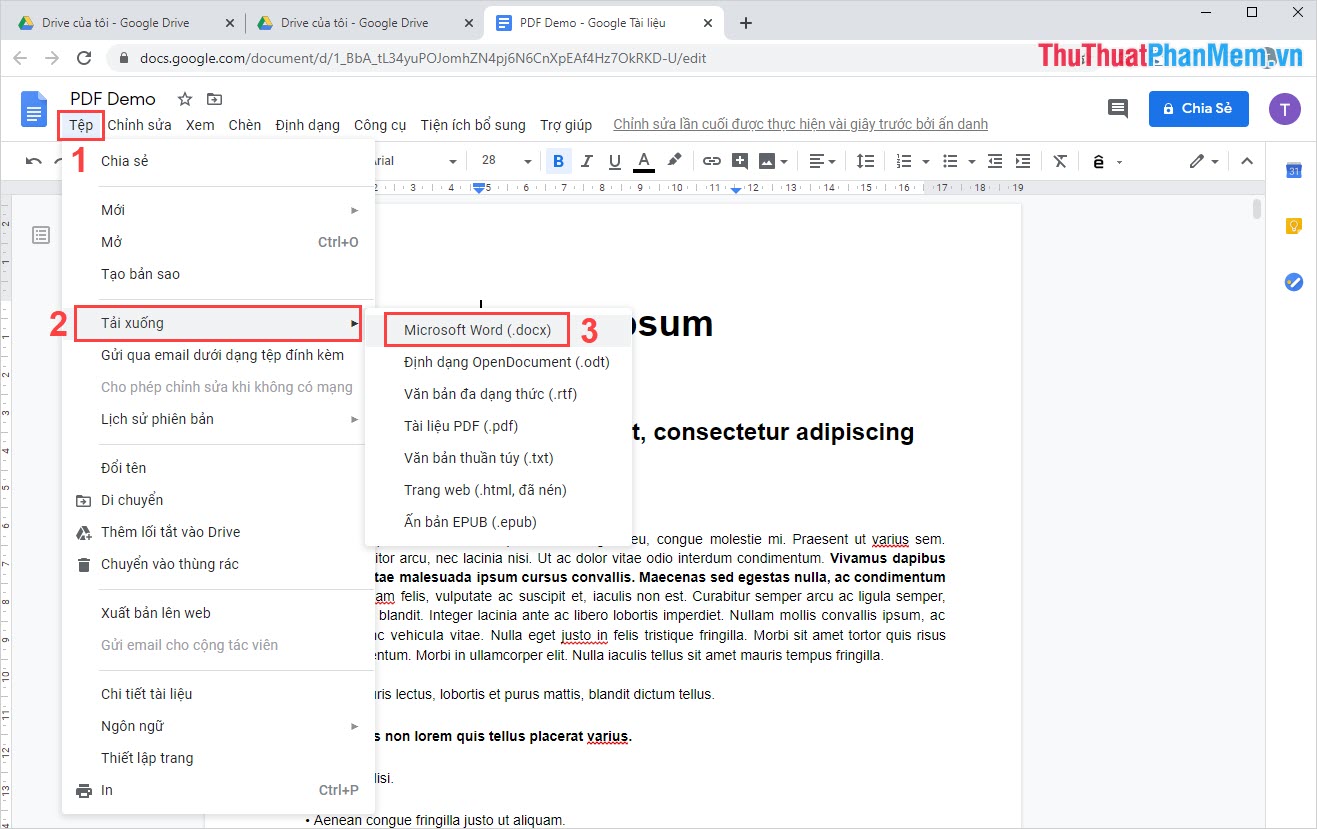
Bước 4: Sau đó, các bạn lưu tệp .docx về máy là xong, các bạn đã hoàn tất quá trình chuyển đổi file PDF sang file Word thông qua Google Docs.
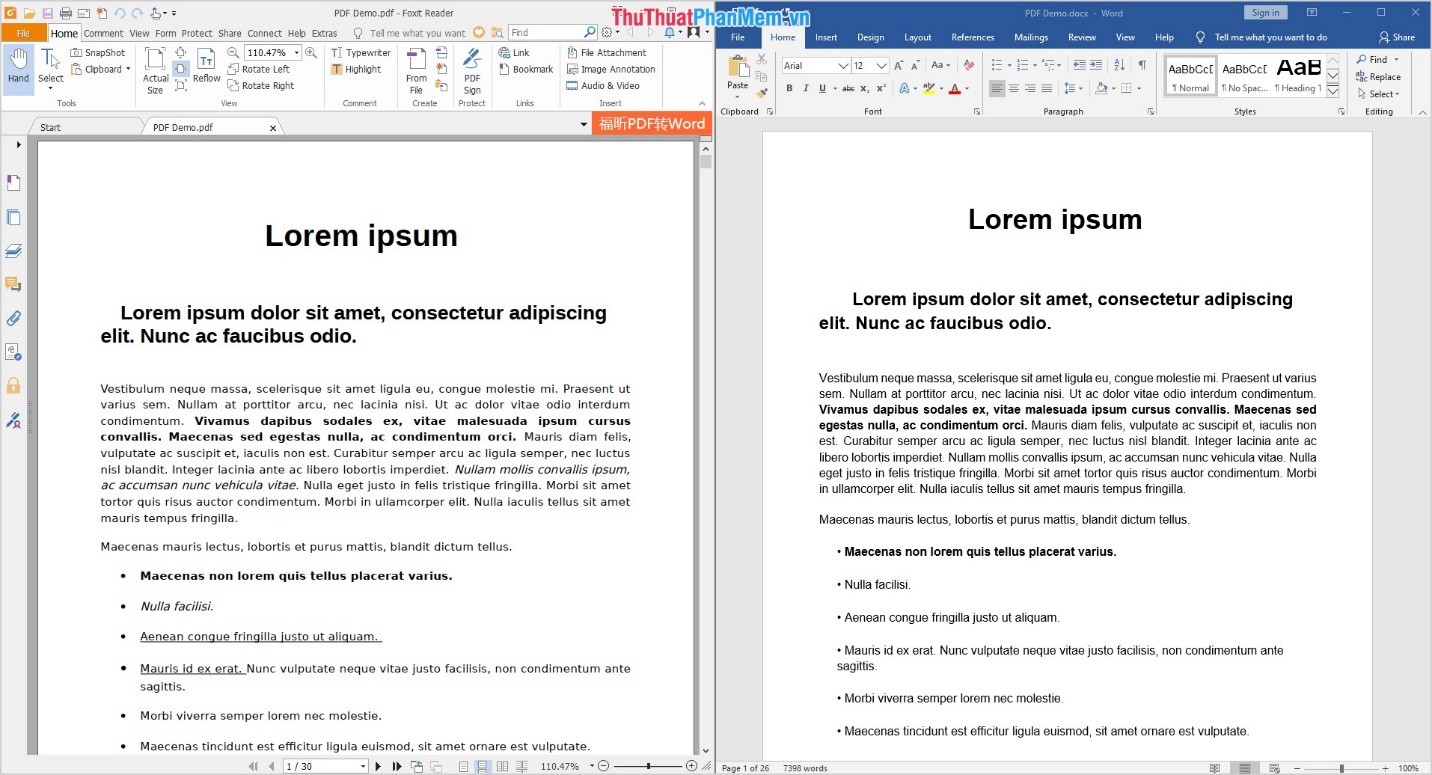
Trong bài viết này, Thủ thuật phần mềm đã hướng dẫn các bạn cách chuyển đổi file PDF sang Word bằng Google Docs nhanh chóng và hiệu quả. Chúc các bạn một ngày vui vẻ!